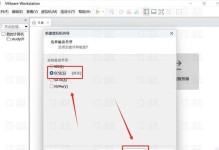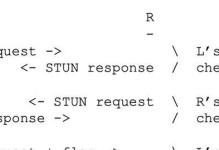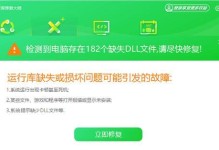亲爱的电脑用户们,你是否曾经遇到过这样的烦恼:明明手里拿着一个崭新的U盘,却怎么也找不到它在电脑上的身影?别急,今天就来给你支几招,让你轻松解决U盘在电脑上不显示的问题!
一、检查U盘连接方式
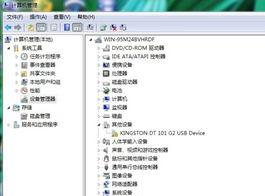
首先,你得确认U盘是否正确地插在了电脑的USB接口上。有时候,U盘可能因为接触不良而无法被识别。你可以尝试以下几种方法:
1. 更换USB接口:有时候,电脑的某个USB接口可能存在故障,尝试将其拔出,换一个接口试试看。
2. 重新插拔:轻轻拔出U盘,再重新插入USB接口,有时候这个简单的动作就能解决问题。
3. 检查USB线:如果使用的是USB线连接,请检查USB线是否完好无损,有时候USB线损坏也会导致U盘无法识别。
二、检查电脑USB端口
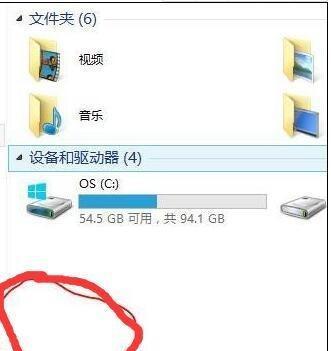
如果U盘连接方式没有问题,那么可能是电脑的USB端口出现了问题。以下是一些排查方法:
1. 检查USB端口:打开电脑的后盖,仔细检查USB端口是否有灰尘、杂物等,如果有,请用棉签轻轻擦拭。
2. 更新USB驱动:有时候,电脑的USB驱动可能过时,导致U盘无法识别。你可以尝试进入设备管理器,找到USB控制器,右键点击更新驱动程序。
三、检查U盘本身

如果以上方法都无法解决问题,那么可能是U盘本身出现了问题。以下是一些排查方法:
1. 检查U盘是否损坏:将U盘插入其他电脑,看看是否能够识别。如果其他电脑也无法识别,那么可能是U盘本身损坏了。
2. 格式化U盘:如果U盘能够被其他电脑识别,那么可以尝试将其格式化。在电脑上找到U盘,右键点击“格式化”,选择合适的文件系统进行格式化。
四、检查电脑操作系统
有时候,电脑的操作系统也可能导致U盘无法识别。以下是一些排查方法:
1. 检查操作系统:确保电脑的操作系统是最新版本,有时候操作系统更新会修复一些兼容性问题。
2. 检查安全软件:有些安全软件可能会阻止U盘的访问,请检查安全软件的设置,确保U盘没有被阻止。
五、其他可能原因
除了以上原因,以下几种情况也可能导致U盘在电脑上不显示:
1. U盘容量过大:有些电脑可能无法识别超过32GB的U盘。
2. U盘分区格式不支持:有些电脑可能不支持某些分区格式,例如NTFS。
3. 电脑硬件故障:如果以上方法都无法解决问题,那么可能是电脑的硬件出现了故障,需要请专业人士进行检修。
当你的U盘在电脑上不显示时,不要慌张,按照以上方法一步步排查,相信你一定能够找到解决问题的办法。希望这篇文章能帮到你,祝你使用愉快!